
کاربر روتر Rostelecom همیشه به یک نقطه دسترسی فعال به شبکه بی سیم نیاز ندارد ، که به طور پیش فرض فعال می شود یا نیاز به محدود کردن دسترسی به Wi-Fi است ، اما همه از امکان انجام این کار اطلاع ندارند. امروز ما نه تنها در مورد روش غیرفعال کردن Wi-Fi در روتر از Rostelecom صحبت خواهیم کرد ، بلکه همچنین نحوه محدود کردن دسترسی برای همه به جز دستگاه های خاص ، از جمله رایانه یا لپ تاپ فعلی را نشان خواهیم داد.
تمام اقدامات بعدی در نظر گرفته شده در این ماده در مرکز اینترنت روتر مورد استفاده انجام می شود ، بنابراین ابتدا باید با استفاده از هر مرورگر مناسب برای این کار وارد آن شوید. برای دریافت جزئیات بیشتر درباره این موضوع ، به یک مقاله جداگانه در وب سایت ما در لینک زیر مراجعه کنید.
جزئیات بیشتر: وارد کردن تنظیمات روتر از Rostelecom
گزینه 1: نقطه دسترسی بی سیم را غیرفعال کنید
اول از همه ، ما گزینه ای را بررسی خواهیم کرد که شامل غیرفعال کردن کامل Wi-Fi از طریق تنظیمات روتر است. سپس SSID فعلی از لیست شبکه ها محو می شود و فقط پس از فعال کردن مجدد دستی شبکه بی سیم ، امکان اتصال مجدد به آن وجود دارد. غیرفعال کردن توزیع اینترنت بی سیم از طریق رابط وب روتر Rostelecom به شرح زیر است:
- پس از مجوز موفقیت آمیز در مرکز اینترنت به دنبال دستورالعمل های بالا ، توصیه می کنیم زبان رابط روسی را انتخاب کنید ، اگر این کار به طور خودکار انجام نشد.
- اکنون ، با استفاده از پانل بالا ، به بخش بروید "شبکه".
- در آنجا ، در منوی سمت چپ ، یک دسته را انتخاب کنید "WLAN".
- منویی بلافاصله با عنوان باز می شود "تنظیمات پایه"... در اینجا شما باید مورد را با نشانگر علامت گذاری کنید "غیرفعال کردن رابط Wi-Fi".
- فقط برای ذخیره کردن تمام تغییرات با کلیک روی دکمه باقی مانده است "درخواست دادن".
- اگر SSID های اضافی فعال شده اید ، باید از شر آنها خلاص شوید. برای انجام این کار ، از طریق همان فهرست سمت چپ به گروه مناسب بروید.
- علامت همه موارد را بردارید "فعال کردن VAP".
- در نسخه فعلی روتر ، به اندازه سه SSID اضافی موجود است ، بنابراین حتماً هرکدام را بررسی کنید.
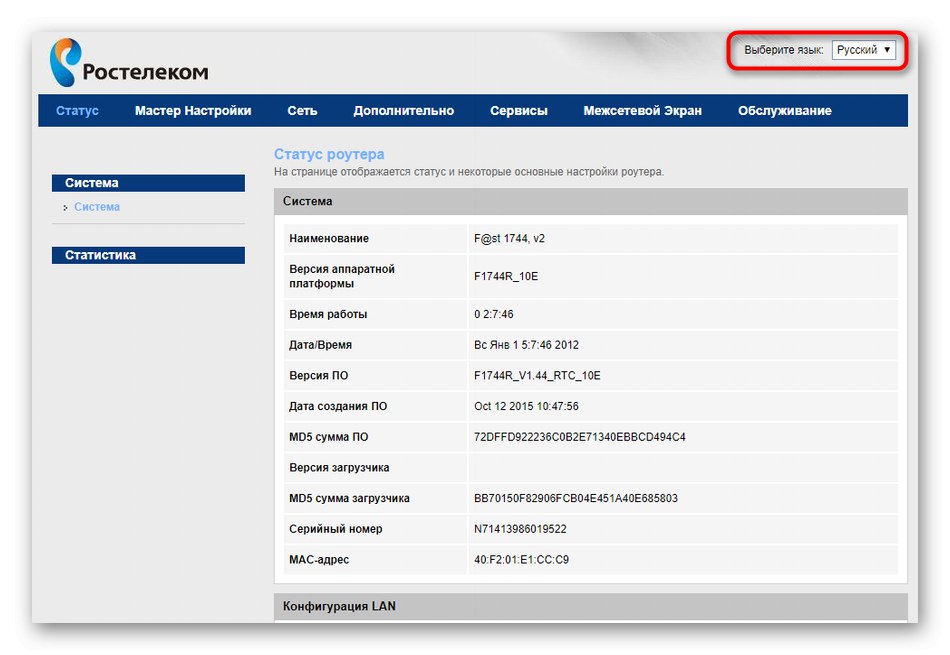
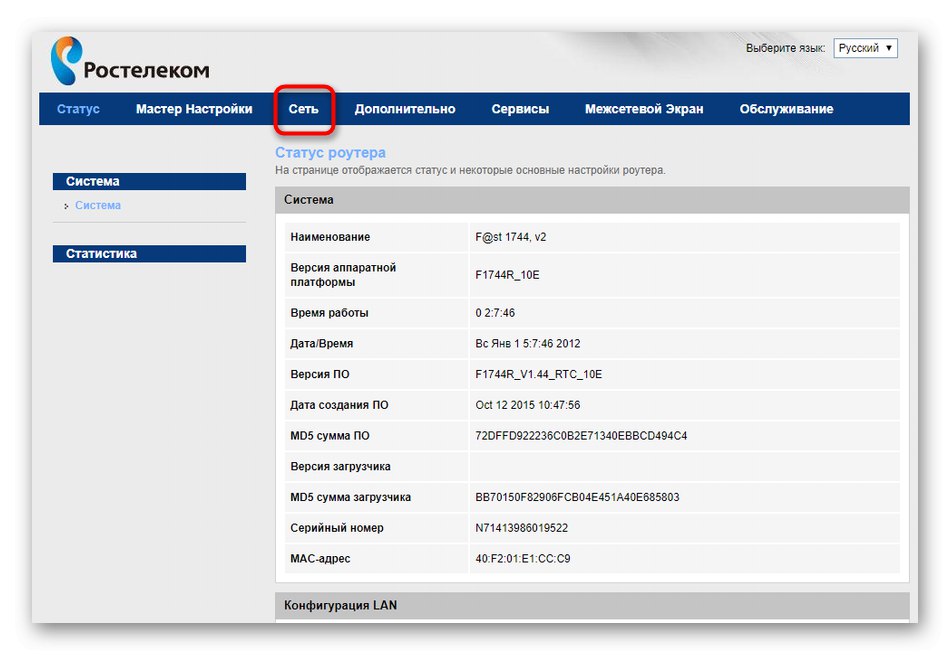
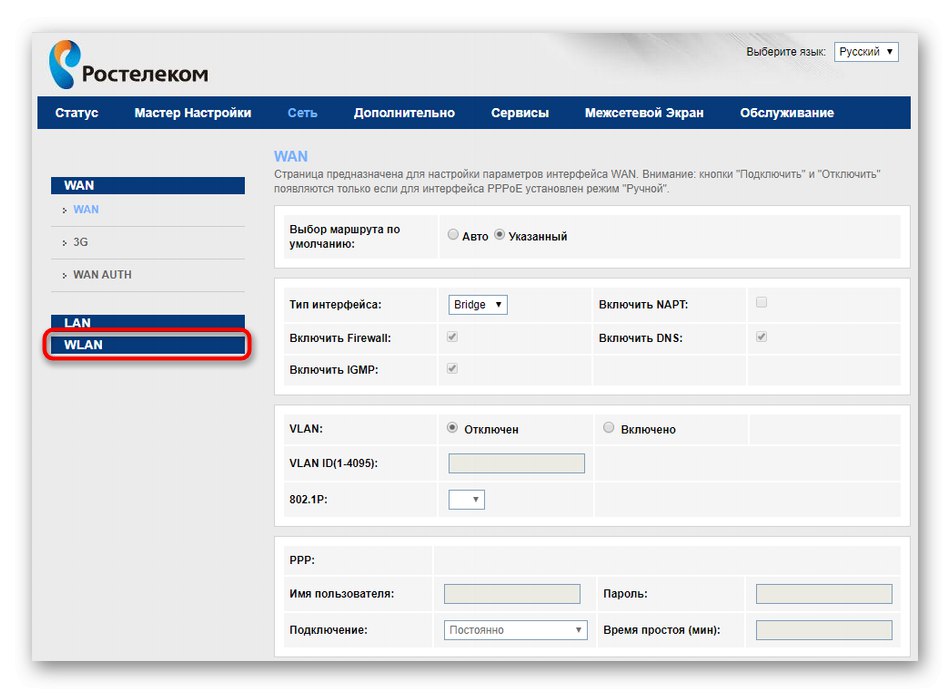
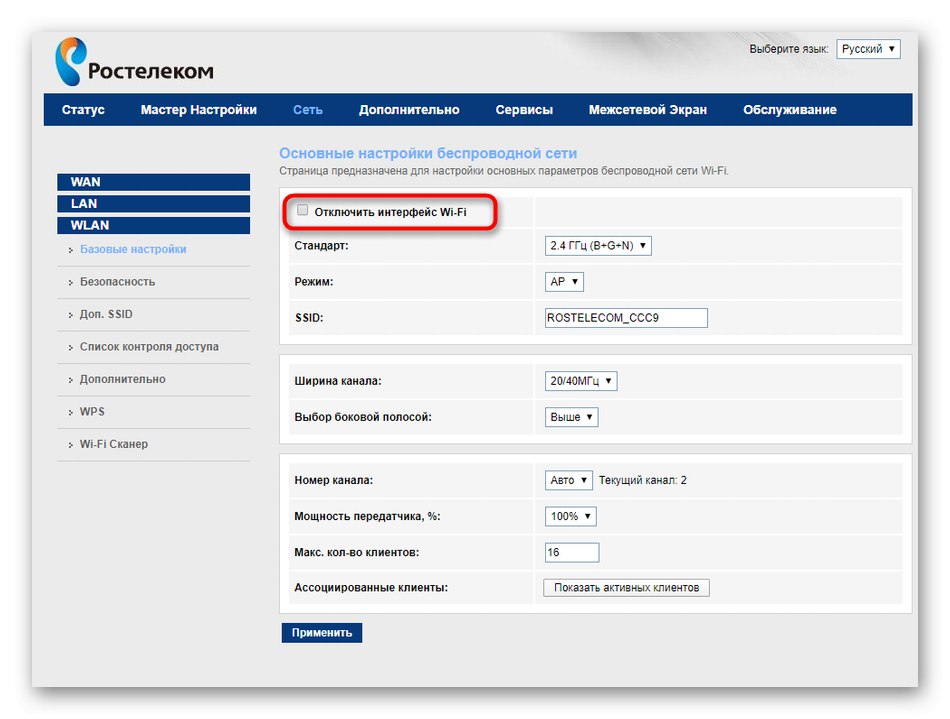
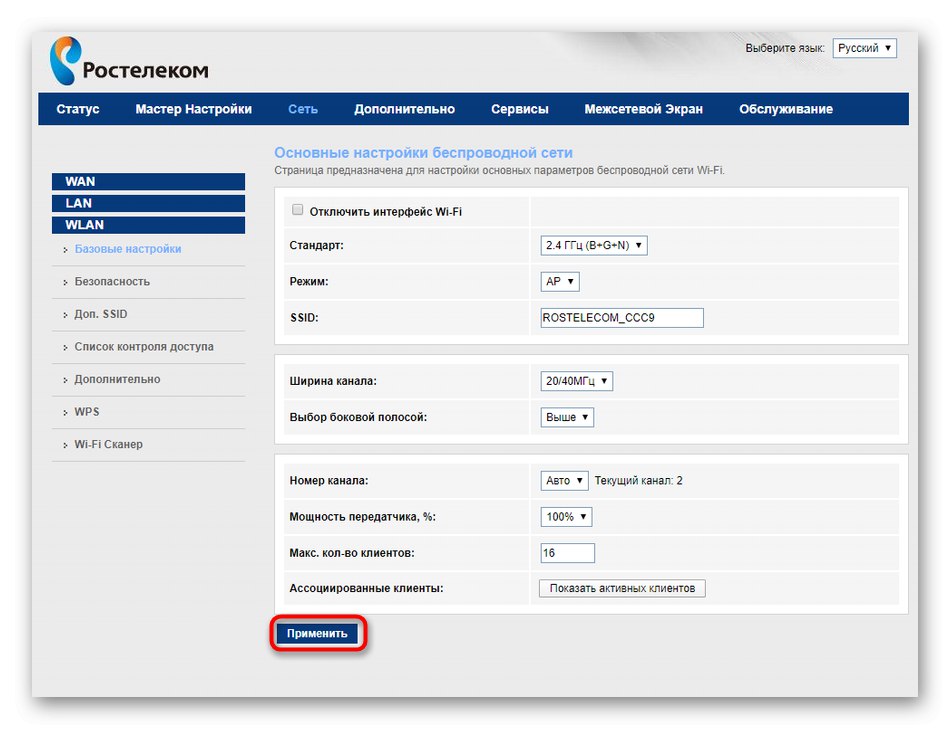
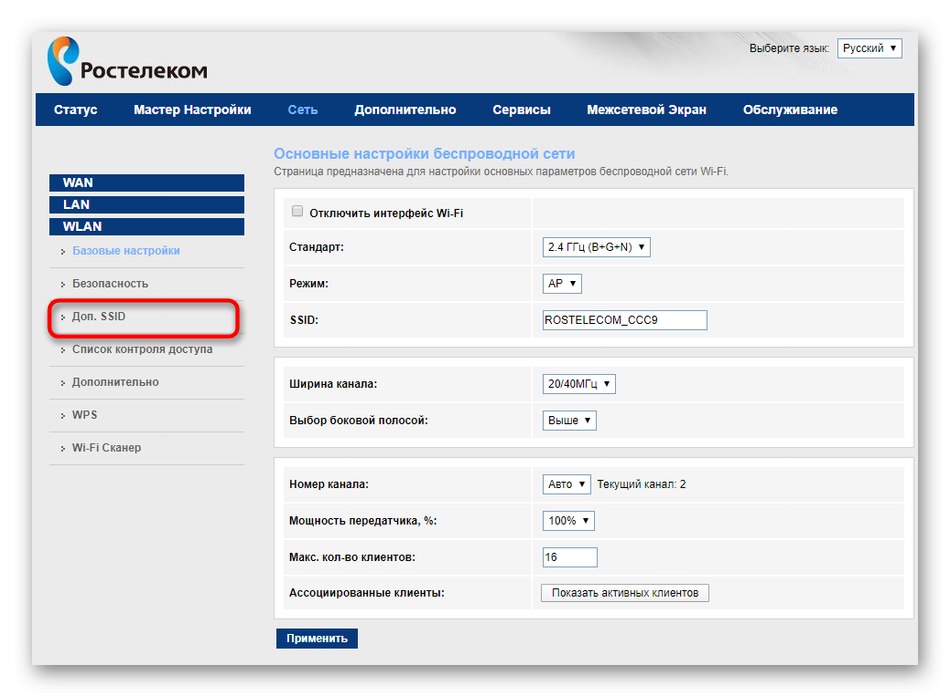
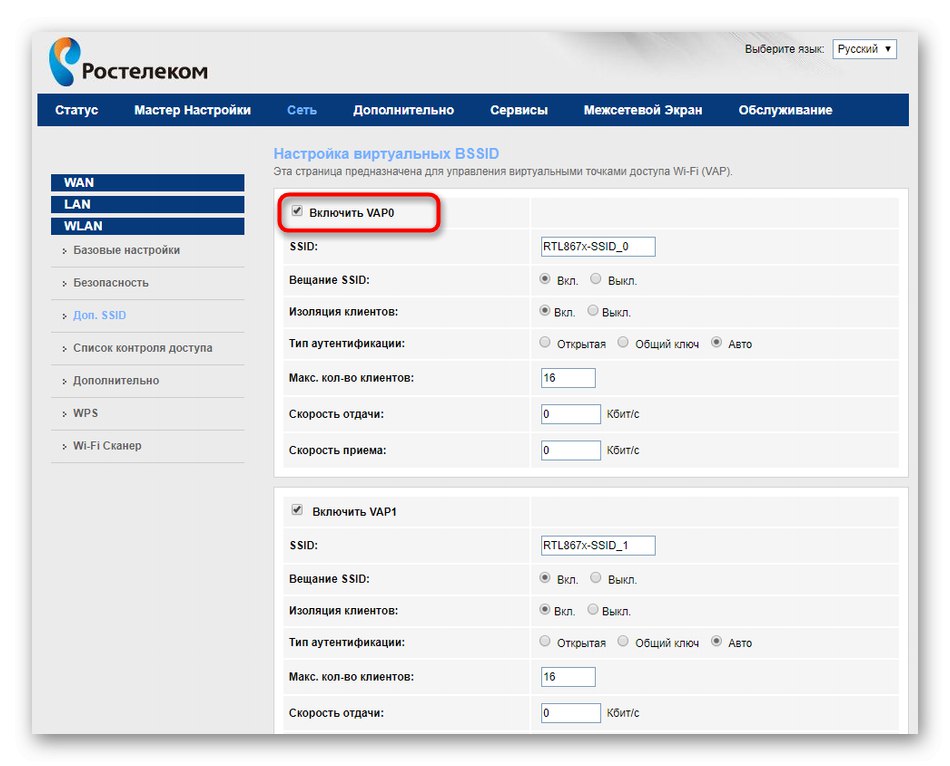
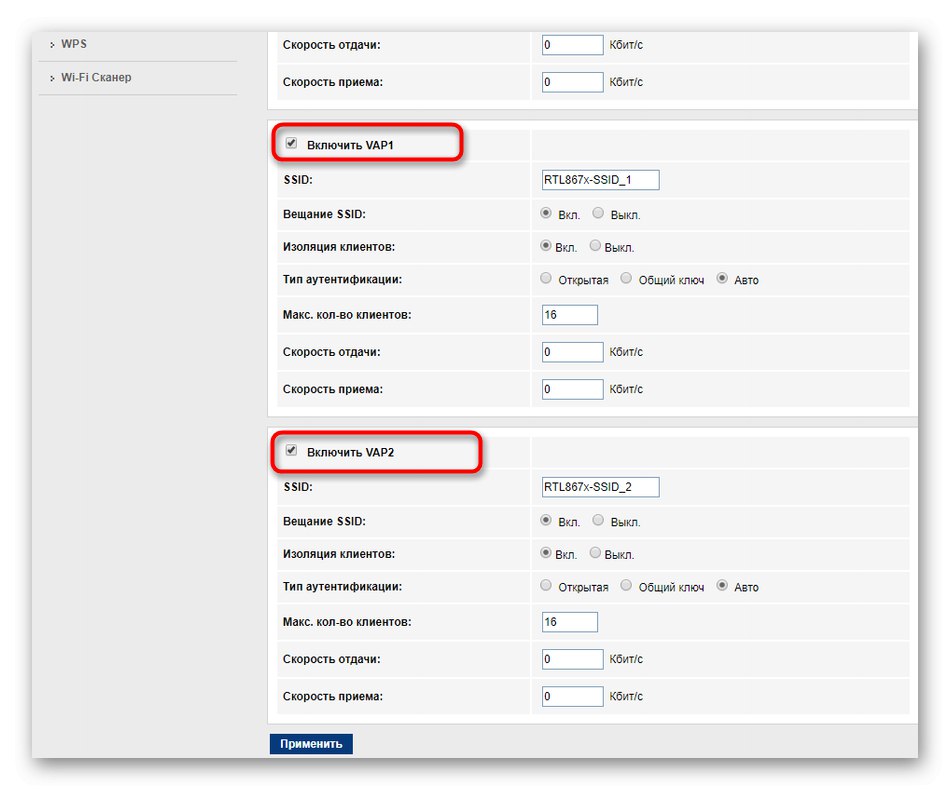
اگر هنوز نقطه دسترسی خود را در لیست شبکه های موجود مشاهده می کنید ، توصیه می شود که مسیریاب را دوباره راه اندازی کنید. پس از آن ، قطعاً سیگنال Wi-Fi حتی برای آن دسته از کاربرانی که قبلاً وارد شبکه شده بودند از بین می رود.
گزینه 2: دسترسی Wi-Fi را کنترل کنید
در بالا ، ما قبلاً گفتیم که بعضی اوقات کاربران فقط می خواهند دسترسی به Wi-Fi را برای برخی از دستگاه ها محدود کنند ، اما دقیقاً نمی دانند که چگونه بدون قطع کامل اینترنت بی سیم این اتفاق می افتد. خوشبختانه هنوز چنین روشی وجود دارد و ماهیت آن افزودن قوانینی برای کنترل دسترسی است.
- از طریق بخش "WLAN" به منو بروید لیست کنترل دسترسی.
- منوی کشویی را در اینجا گسترش دهید "حالت دسترسی به شبکه بی سیم".
- می توانید یکی از گزینه های قانون را انتخاب کنید. ما فکر می کنیم که توضیح اصل عملکرد هر یک ضروری نیست ، زیرا این از خود اسم آن مشخص است.
- در مورد دستگاه های مشخص شده ، آنها با آدرس MAC شناسایی می شوند. بیایید شرایطی را بررسی کنیم که می خواهید از اتصال همه رایانه ها و تلفن های دیگر به Wi-Fi جلوگیری کنید ، اما دستگاه فعلی می تواند این کار را انجام دهد. از طریق منو "وضعیت" آدرس MAC را کپی کنید.
- بعد از آن ، آن را درون آن بچسبانید لیست کنترل دسترسی و کلیک کنید اضافه کردن.
- با کلیک بر روی دکمه ، تغییرات را ذخیره کنید "درخواست دادن".
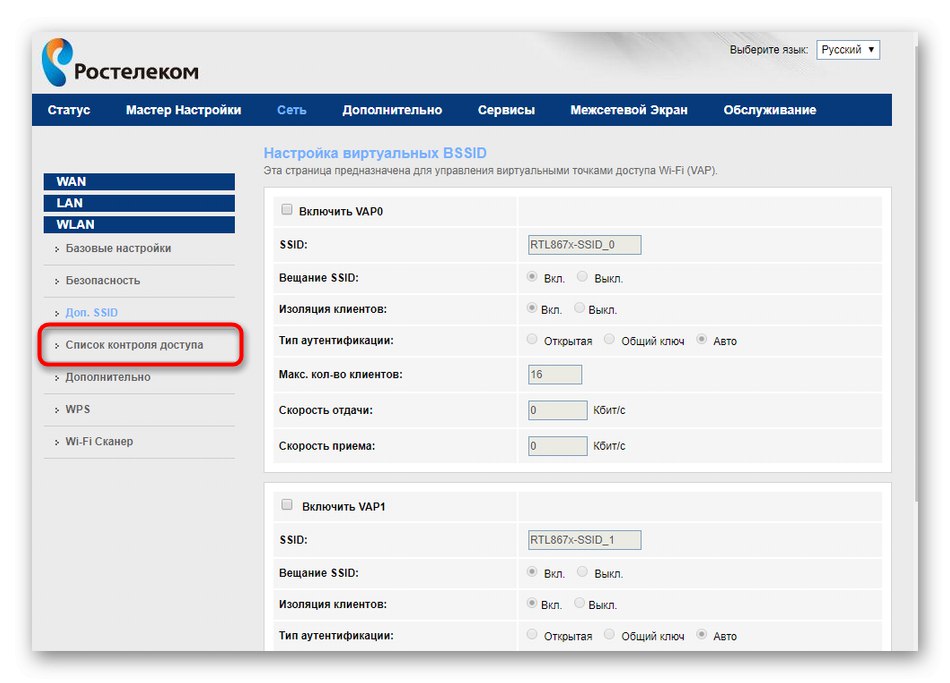
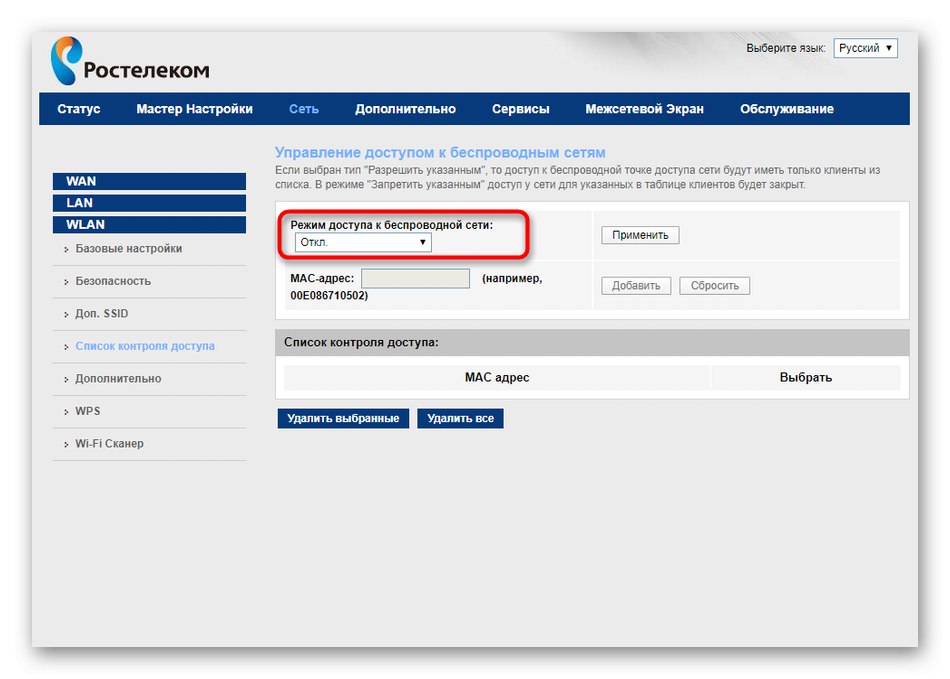
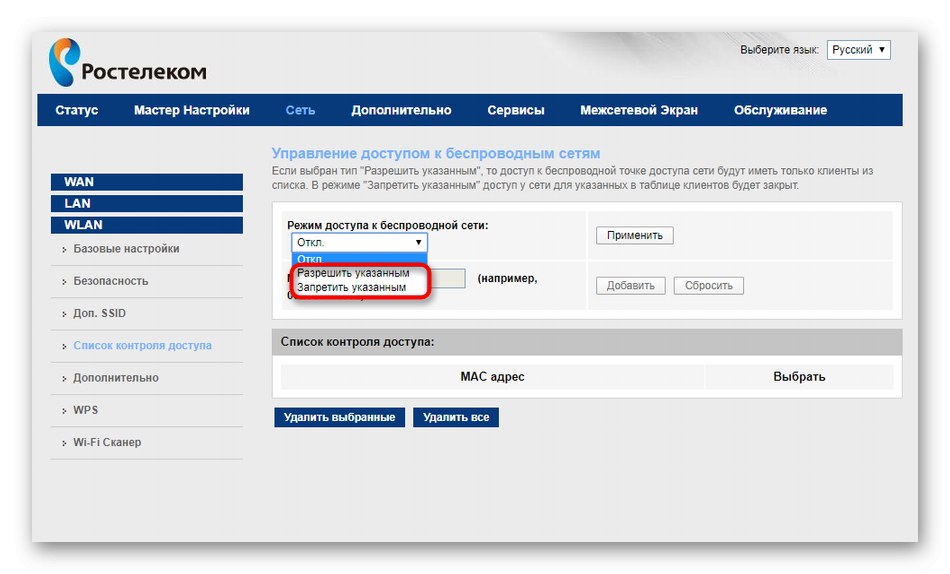
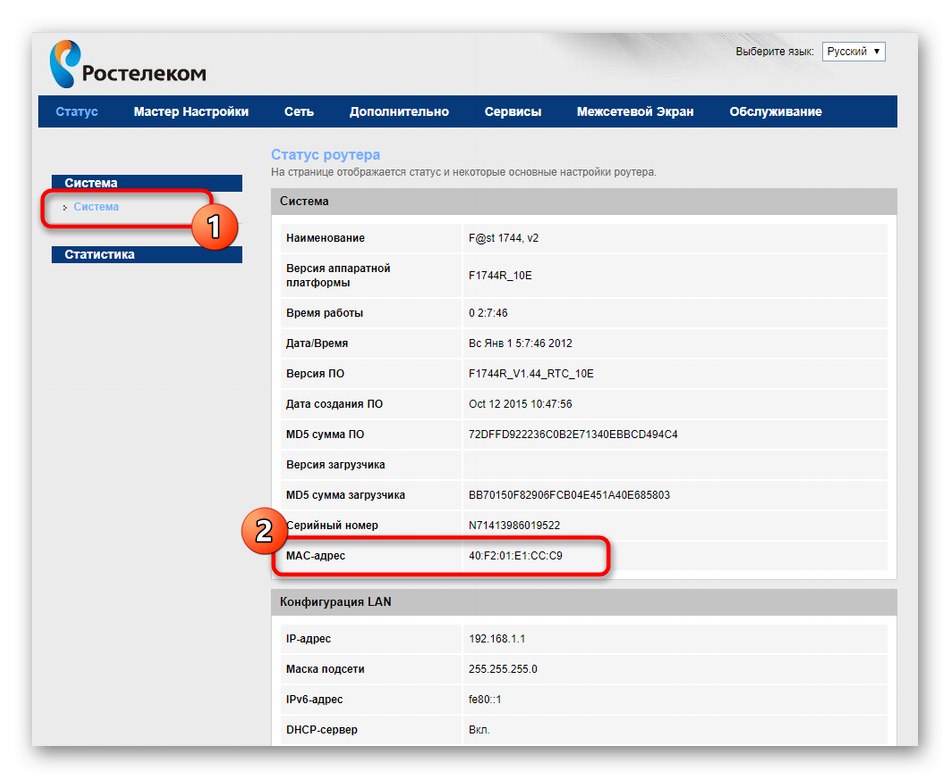
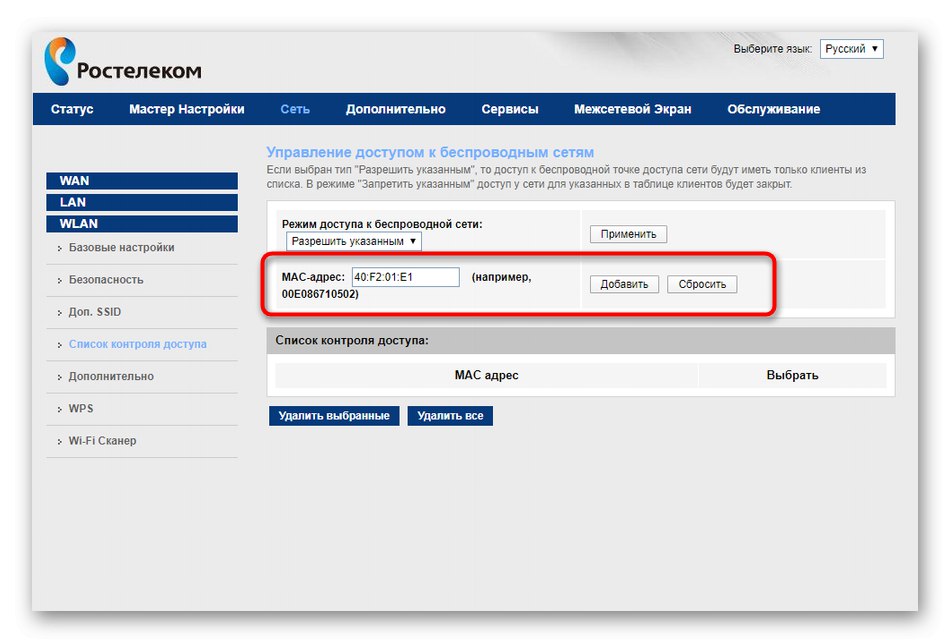
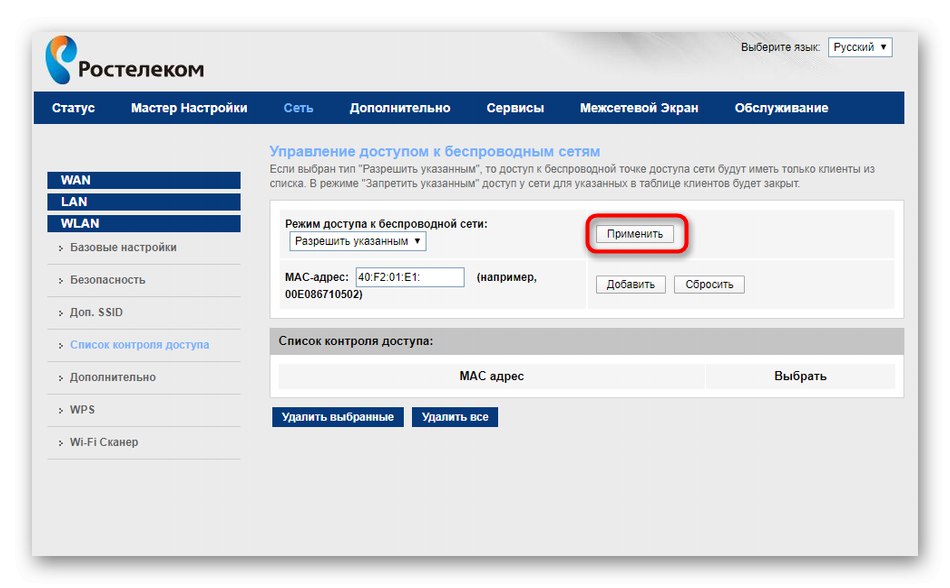
در مورد اجرای قوانین دیگر ، به عنوان مثال ، وقتی تجهیزات دیگری در لیست موارد استثنا وجود داشته باشد ، باید توسط آدرس های MAC نیز اضافه شود. اگر اکنون به روتر متصل است ، در همان منو قرار دهید "وضعیت" شما می توانید این ویژگی را پیدا کنید در غیر این صورت ، با کلیک بر روی پیوندهای زیر ، باید از راهنماهای موضوعی اضافی استفاده کنید.و اگر لازم است آدرس مثلاً تلفن هوشمند یا رایانه لوحی را پیدا کنید ، برای این منظور باید تمام دستگاههای دیگر را از شبکه جدا کنید.
جزئیات بیشتر:
نحوه مشاهده آدرس MAC رایانه در ویندوز
یافتن آدرس MAC از طریق IP
اکنون می دانید که برای محدود کردن دسترسی به یک شبکه بی سیم ، نه تنها می توانید آن را غیرفعال کنید ، بلکه می توانید قوانین کنترل را نیز پیکربندی کنید. اگر فقط می خواهید از اتصال مجدد کاربران به شبکه قبلی جلوگیری کنید ، می توانید رمز عبور را از Wi-Fi تغییر دهید ، پس از آن تا زمانی که کلید دسترسی جدیدی وارد نکنید به طور خودکار بدون امکان اتصال مجدد آنها را قطع می کند.
جزئیات بیشتر: نحوه تغییر رمز عبور در روتر Wi-Fi